Napraw: Nieprzypięte aplikacje ciągle się pojawiają w systemie Windows 11

Jeśli nieprzypięte aplikacje i programy ciągle pojawiają się na pasku zadań, możesz edytować plik Layout XML i usunąć niestandardowe linie.

Wiedza o tym, jak zmienić format pliku, może się przydać, ponieważ prędzej czy później jest to coś, co będziesz musiał zrobić. Być może otrzymałeś plik w określonym formacie i nie masz programu, który może go otworzyć.
Bez względu na przyczynę, poniższe witryny pomogą Ci zmienić format pliku za darmo. Proces jest przyjazny dla początkujących, ale najpierw musisz wiedzieć, w jakim formacie jest plik, który masz.
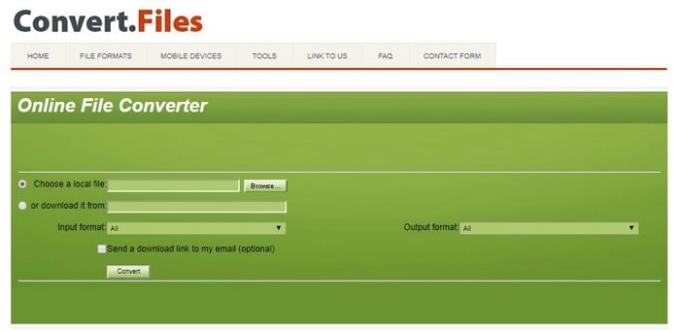
Convert.files to darmowy konwerter plików, który umożliwia przesłanie z komputera obrazu, który chcesz przekonwertować, lub dodanie adresu URL, z którego chcesz go pobrać.
Pierwszym polem konwertera jest wgranie pliku z Twojego komputera. Kliknij przycisk przeglądania i wybierz plik, którego format chcesz zmienić. Aby pobrać plik z innego miejsca, wklej adres URL, pod którym znajduje się obraz, w drugim polu od góry.
Niezależnie od tego, w jaki sposób dodasz obraz, nie zapomnij dodać nowego formatu, który ma mieć obraz. Pole formatu wyjściowego będzie po prawej stronie. Kliknij menu rozwijane, aby wybrać spośród wielu różnych formatów.

Istnieje również możliwość wysłania linku do pobrania na swój adres e-mail. Po wypełnieniu wszystkich niezbędnych informacji kliknij przycisk konwersji, czy jesteś gotowy do pracy. Witryna zawiera również sekcję z często zadawanymi pytaniami, więc jeśli masz pytanie dotyczące działania tego konwertera plików, zapoznaj się z tą sekcją.
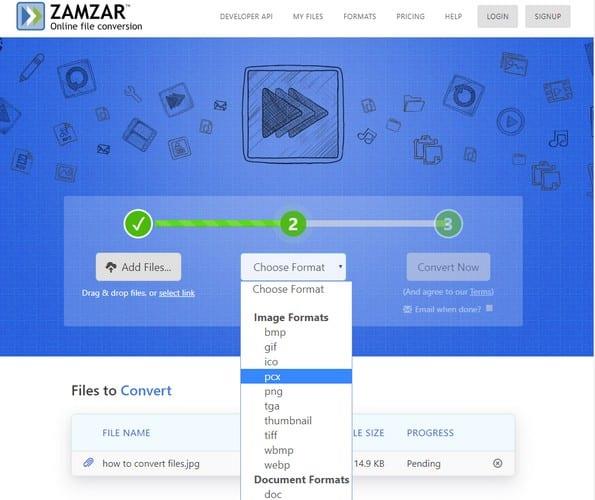
Jeśli chodzi o ułatwienie ci pracy i dobry wygląd, wypróbuj Zamzar . Witryna poprowadzi Cię przez konwersję plików w trzech prostych krokach. Zacznij od kroku pierwszego, który polegałby na dodaniu pliku, a następnie w fazie drugiej i wybraniu formatu wyjściowego. Trzecim i ostatnim krokiem będzie konwersja pliku.
Tuż pod łukiem kroków zobaczysz postęp konwersji plików. Po zakończeniu przetwarzania pliku Zamzar pokaże niebieski przycisk pobierania. Kliknij tę opcję i misja zakończona.
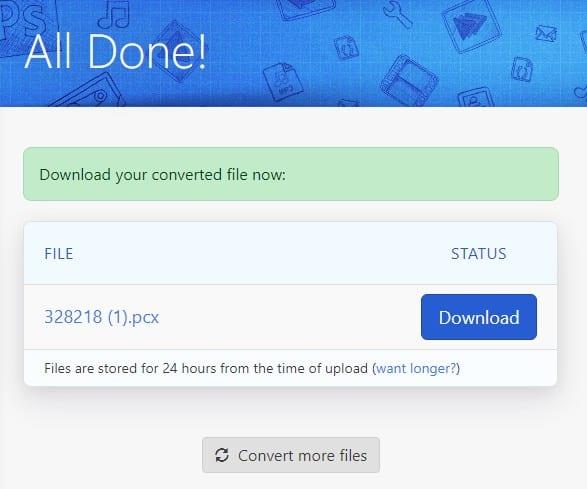
Konwerter plików Zamzar ma również płatną wersję usługi. Za różne opłaty na koniec miesiąca możesz cieszyć się nieograniczoną konwersją plików, bez czekania w kolejce, konwertować pliki większe niż 2 GB, pięciokrotnie przyspieszać pobieranie i oszczędzać do 100 GB plików.
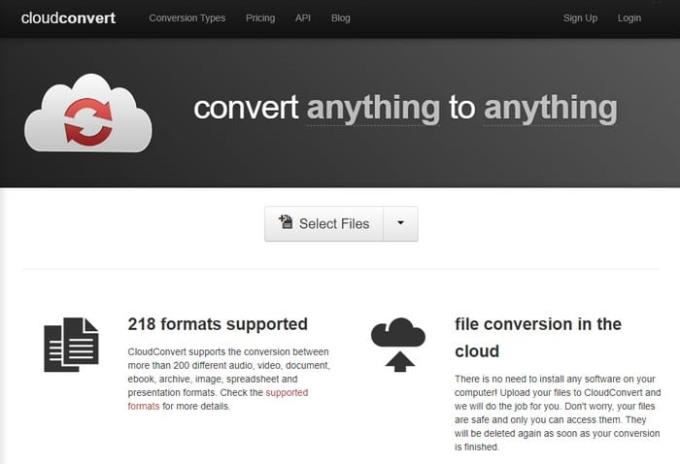
W przeciwieństwie do Zamzar, CloudConvert możesz dodać swój plik ze źródeł takich jak Dysk Google, Dropbox, OneDrive, Box, URL i z komputera. Po zarejestrowaniu darmowego konta możesz konwertować pliki o wielkości nawet 1 GB.
CloudConvert może nie mieć tak wielu opcji formatów jak Zamzar, ale oferuje najpopularniejsze z nich. CloudConvert ma prosty i łatwy w użyciu interfejs użytkownika, który sprawia, że zmiana formatu jest przyjemniejsza.
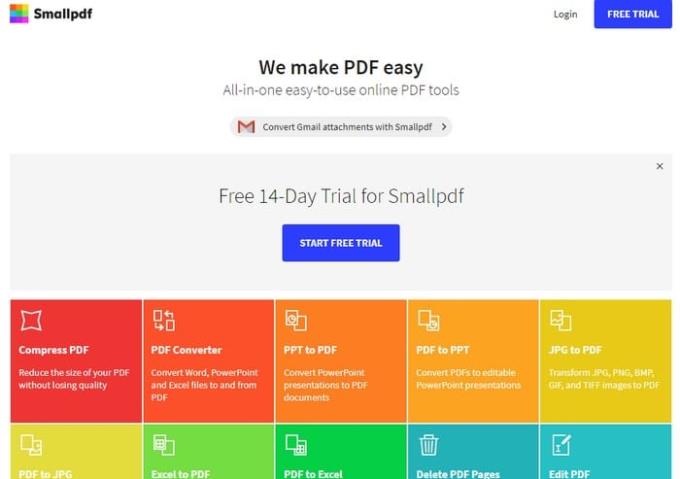
Wreszcie, ale nie mniej ważny, jest Mały PDF . Jeśli często masz do czynienia z plikami PDF, to narzędzie do konwersji plików PDF przyda się. Ten konwerter plików umożliwia wykonywanie takich czynności, jak wyjęcie jednej strony pliku PDF, łączenie dwóch plików PDF, konwersja do formatów takich jak JPEG, plik Word, plik PowerPoint, plik Excel i odwrotnie.
Konwertując plik PDF na plik PDF, kompresujesz plik, dzięki czemu wysyłanie go jest wygodniejsze. Mały plik PDF ma również opcję przesyłania większej liczby obrazów, nawet jeśli początkowe przesyłanie już się rozpoczęło.
Prędzej czy później dostaniesz plik, którego nie możesz otworzyć, ponieważ nie masz odpowiedniego programu. Dzięki wcześniej wspomnianym konwerterom plików możesz wreszcie otworzyć ten plik. Do jakiego formatu pliku będziesz konwertować? Daj mi znać w komentarzach poniżej.
Jeśli nieprzypięte aplikacje i programy ciągle pojawiają się na pasku zadań, możesz edytować plik Layout XML i usunąć niestandardowe linie.
Usuń zapisane informacje z funkcji Autofill w Firefoxie, postępując zgodnie z tymi szybkim i prostymi krokami dla urządzeń z systemem Windows i Android.
W tym samouczku pokażemy, jak wykonać miękki lub twardy reset na urządzeniu Apple iPod Shuffle.
Na Google Play jest wiele świetnych aplikacji, w które warto się zaangażować subskrypcyjnie. Po pewnym czasie lista subskrypcji rośnie i trzeba nimi zarządzać.
Szukając odpowiedniej karty do płatności, można się mocno zdenerwować. W ostatnich latach różne firmy opracowały i wprowadziły rozwiązania płatności zbliżeniowych.
Usunięcie historii pobierania na urządzeniu z Androidem pomoże zwiększyć przestrzeń dyskową i poprawić porządek. Oto kroki, które należy podjąć.
Ten przewodnik pokaże Ci, jak usunąć zdjęcia i filmy z Facebooka za pomocą komputera, urządzenia z systemem Android lub iOS.
Spędziliśmy trochę czasu z Galaxy Tab S9 Ultra, który idealnie nadaje się do połączenia z komputerem z systemem Windows lub Galaxy S23.
Wycisz wiadomości tekstowe w grupie w Androidzie 11, aby kontrolować powiadomienia dla aplikacji Wiadomości, WhatsApp i Telegram.
Wyczyść historię URL paska adresu w Firefox i zachowaj sesje prywatne, postępując zgodnie z tymi szybkim i łatwymi krokami.







